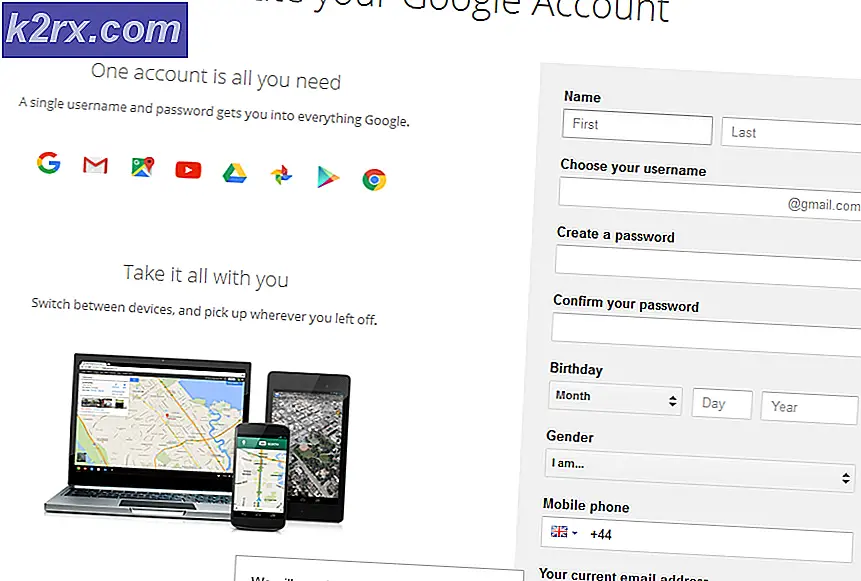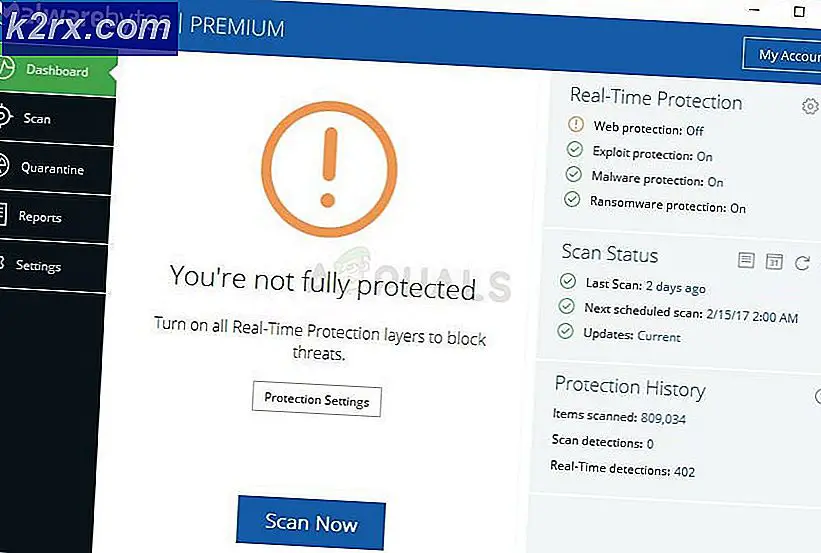Cara Menyembunyikan atau Menghapus OneDrive di File Explorer
OneDrive terlalu mengganggu dari perspektif pengguna jika melekat pada file explorer. Mempertimbangkan fakta bahwa ruang cloud adalah hal baru, pengguna tidak benar-benar menyukainya dan mungkin tidak membutuhkannya sesering yang ditunjukkan dalam file explorer. Oleh karena itu, orang biasanya ingin menyingkirkan keunggulan OneDrive.
Tidak diperlukan ilmu roket untuk melepaskannya dari menu file explorer. Ini adalah langkah sederhana dengan prosedur langkah dua menit yang tidak memerlukan pengetahuan atau keterampilan tambahan.
Set System.IsPinnedToNameSpaceTree dalam registri ke null
Buka kotak dialog Run . Ini bisa dilakukan dengan dua cara. Baik tekan tombol Start di ujung kiri taskbar. Setelah terbuka, ketik run in search box. Klik pada program pertama yang ditampilkan. Jika tidak, cukup tekan Windows R dan itu akan membuka kotak dialog Run.
TIP PRO: Jika masalahnya ada pada komputer Anda atau laptop / notebook, Anda harus mencoba menggunakan Perangkat Lunak Reimage Plus yang dapat memindai repositori dan mengganti file yang rusak dan hilang. Ini berfungsi dalam banyak kasus, di mana masalah ini berasal karena sistem yang rusak. Anda dapat mengunduh Reimage Plus dengan Mengklik di SiniSetelah kotak dialog run terbuka, ketik Regedit.exe dan tekan Enter (Anda juga dapat mengklik OK ). Ini akan membuka Peninjau Suntingan Registri yang akan memungkinkan Anda untuk mengedit registri. Sekarang Anda berada di file, cari registri dengan kunci HKEY_CLASSES_ROOT \ CLSID \ {018D5C66-4533-4307-9B53-224DE2ED1FE6} . Klik dan akan menampilkan dua atau tiga item di kolom di sebelah kanan. Salah satu item ini akan diberi nama System.IsPinnedToNameSpaceTree . Klik dua kali pada item ini dan ubah nilainya ke 0 di kotak dialog yang akan terbuka dan klik OK .
Tutup jendela explorer file saat ini terbuka dan jalankan yang lain. Anda tidak akan melihat OneDrive di menu lagi.
TIP PRO: Jika masalahnya ada pada komputer Anda atau laptop / notebook, Anda harus mencoba menggunakan Perangkat Lunak Reimage Plus yang dapat memindai repositori dan mengganti file yang rusak dan hilang. Ini berfungsi dalam banyak kasus, di mana masalah ini berasal karena sistem yang rusak. Anda dapat mengunduh Reimage Plus dengan Mengklik di Sini